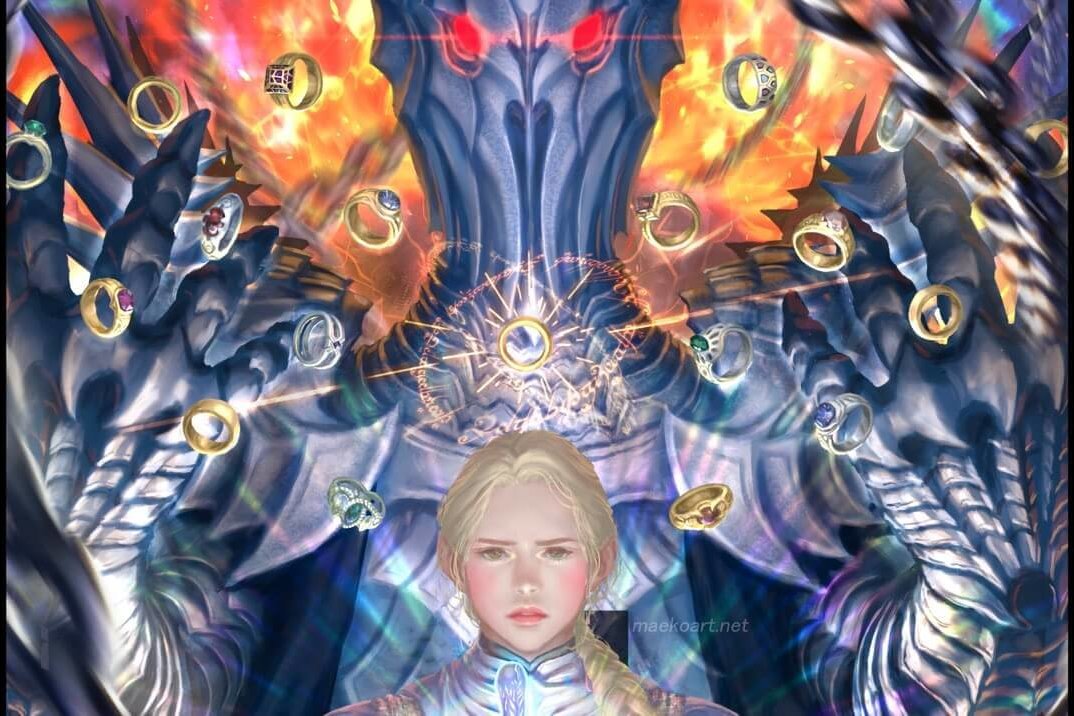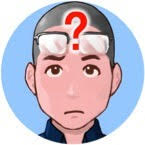デジタルイラストは本当に楽しいモノです^_^
なぜなら僕もデジタル完全ど素人から始めて3年でこれくらいの絵が描けるようになったからです↓
デジタルイラストに対して漠然とした不安を抱いている人はこちらの記事も読んでみて下さい↓
きっと「デジタルやってみたい~!」という衝動にかられるはずです、
というわけで今日は、デジタルイラストを描くために必要なオススメソフトのご紹介です、
ざっとソフト名だけ列挙するとこんな感じですね↓
- アイビスペイント☆
- メディバンペイント☆
- 有料ソフトの無料体験版☆
- クリスタ(Clip Studio Paint)☆
- クリスタ以外の有料ソフト3強
- ジャンプPAINT
- その他のソフト
- ファイアアルパカ、
- アズペインター2
- ピクシア、
- ピクトベア、
- gimp、(☆印がオススメの証)読みたい項目をクリックするとそこまで飛びます
色々ありすぎて何がなにやら…困ってしまいますよね^_^
ではでは見ていきましょう、
目次
目的別オススメソフト4選
ソフトは山ほどありますが、初心者の方にお勧めできるのは実質次の4つだけです。
それぞれの特徴とどんな人に向いているかを簡単にまとめると↓
アイビスペイント

右も左も分からないデジタル完全初心者の方にはこちらが最適。
まともなパソコンすら持ってないけど、試しに一度デジタルでお絵描きしてみたいという方はコレ!
スマホで手軽にお絵描きできると評判の言わずと知れた大人気ソフトです。
欠点はパソコンでは使えないこと。(スマホ・タブレット専用アプリです。)
あとスマホで描くなら画面が小さくてちょっと描きにくいと思います。
メディバンペイント
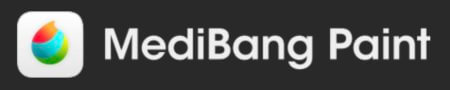
パソコン(Windows/Mac)、スマホ、タブレット、全てのデバイスに対応した無料ソフトの中では一番オススメのソフト。
本格的なイラスト制作も可能です。
アイビスペイントに比べると操作画面が若干ややこしそうですが、「普段からパソコンを使っている」「ワード・エクセルくらいなら多少は使えるよ」という方なら問題ありません。すぐ慣れます。
欠点は、有料ソフトに「描き心地」「性能」の面で劣ります。仕方ないですが。
有料ソフトの無料体験版
今は素人だけど、ゆくゆくはデジタルの機能を使いこなして「立派な作品を創りたい・プロを目指している」という方は、はじめから無料ソフトは無視して有料ソフトを使うことをお勧めします。なぜなら、ソフトの乗り換えは意外と大変ですので。
それに「難しそう…」というイメージとは裏腹に、操作画面はとても洗練されていて使いやすいです。パソコンに変に苦手意識を持っていなければ全然大丈夫です。
有料ソフト「Clip studio paint(クリスタ)」
お金がかかっても問題ないなら、クリスタ一択!です。
有料ソフトの中では、これ以外オススメできるものはありません。(お金がかかると言ってもたったの¥5,000-です。)
理由はのちほど詳しくお話しします。
では、それぞれの特徴&オススメポイントを詳しく話していきますね。
………………………………………………………
スポンサーリンク
ibispaint(アイビスペイント)
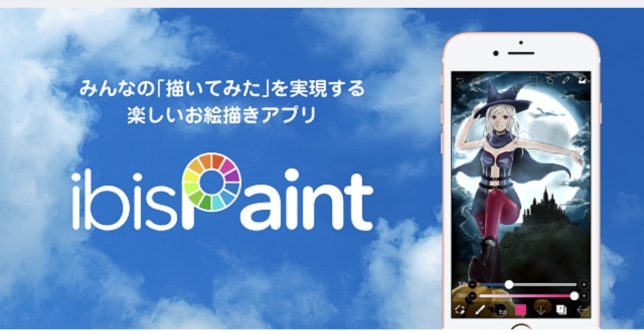
デジタル完全初心者はまずこれから触ってみるのがいいかもしれません。
機械音痴だったり、パソコン自体に苦手意識があるなら特にオススメです。
主な特徴としては、
直感的なインターフェース
アイビスペイントは、画面レイアウトが非常にスッキリしているのが特に素晴らしいポイントです。
<アイビスペイントの画面↓>
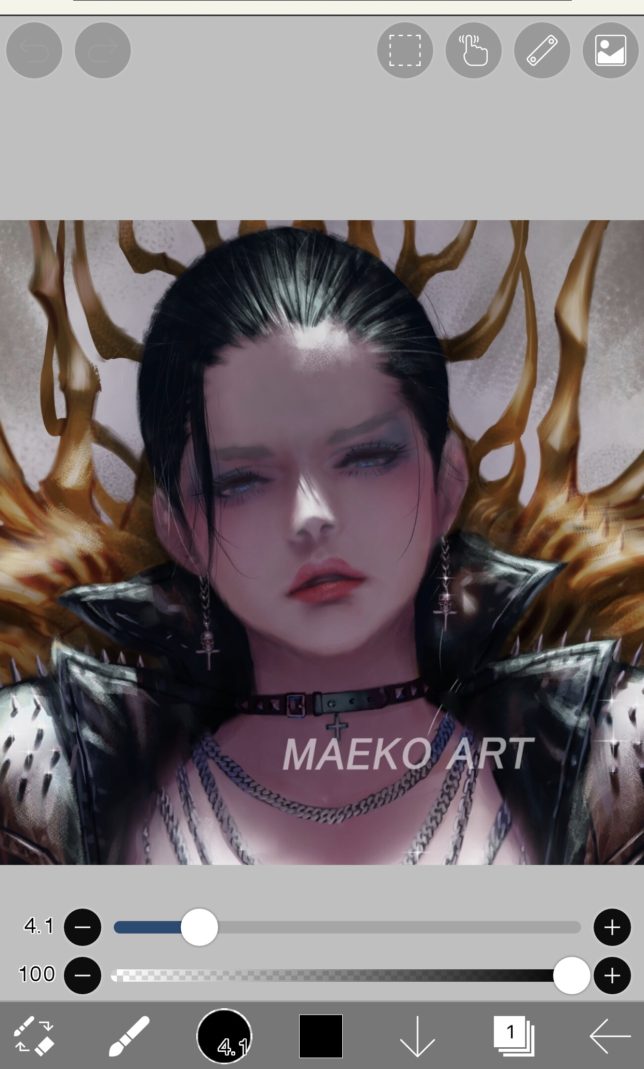
デジタルソフトの操作画面は大抵、数多のツールアイコンが所狭しと並んでいて初心者を混乱させます。
といった具合に…
<某有名ソフトの数多のツール群↓>

ですがアイビスペイントは、アイコンの見た目でその機能がなんとなく想像でき、デジタルチンプンカンプンな人でも直感的に操作できるように作られています。(ゲーム機に例えるなら、Wiiみたいなイメージ?)
(pictbearやazpainterなんかもスッキリしていて使いやすいとは評判ですが、あれは作りが雑なために簡素にみえるだけの様な気がします……おすすめはしません^_^)
マニュアルなしでもそこそこ描ける
ちなみに僕が、初めてデジタルで描いてみたのがアイビスペイントでした。なんのマニュアルも見ずにそこそこの絵が描けましたし、デジ絵の最大の特徴であるレイヤーについても大体理解できてしまいました。
(レイヤーについては、「デジタルイラストの超便利機能レイヤーとは??キャラを着せ替えて遊ぶ楽しい使い方紹介します」を参考にしてください。)
とは言え、基本的な使い方は公式サイトに分かりやすくまとめられています。
アイビスペイントの公式サイトはこちら
有料ソフトなみに多機能
そして「初心者向け」とは言っても、機能は十分すぎるほど充実しています。
- 140種以上の多彩なブラシ
- 1600点以上の無料素材
- レイヤーも枚数無制限で使用可(iosのみ)
- 筆圧も感知する(非対応機種あり)
- イラストの雰囲気をガラリと変えるフィルター機能も30種以上搭載(色収差フィルターが標準でついてる?!)
- レイヤーブレンドモードも各種完備(乗算、発光、オーバーレイ、スクリーンなど定番のものはしっかりある)
- 定規ツールも使える、(パース定規まであります?!)
- 面倒なコマ割りも簡単「コマ割りツール」などなど…
無料ソフトおそるべし………
新機能も続々追加
アップデート頻度も高く、新たな便利機能も続々追加され今後の展開が楽しみですね、
*パソコンでは使えない…
唯一残念な点は、アイビスペイントはスマホとタブレット用のアプリであるということ。
(対応機種は、iPhone、ipad、androidスマホ・タブレットのみです。)
なので、「スマホの小さい画面じゃなくてもっと大きい画面でちゃんとした作品として描きたい!」と思った時、画面の大きなタブレットを用意しなければなりません、(僕はipadを偶然もっていたのでそれで描いてました。)
パソコン用ソフトも開発されていれば絶対的にオススメだったのですが、…
そんな訳で次に紹介するのは、パソコンにも対応し、本格的な作品作りにも適した無料ソフトです。
medibanpaint(メディバンペイント=旧名クラウドアルパカ)

メディバンペイントの画面↓
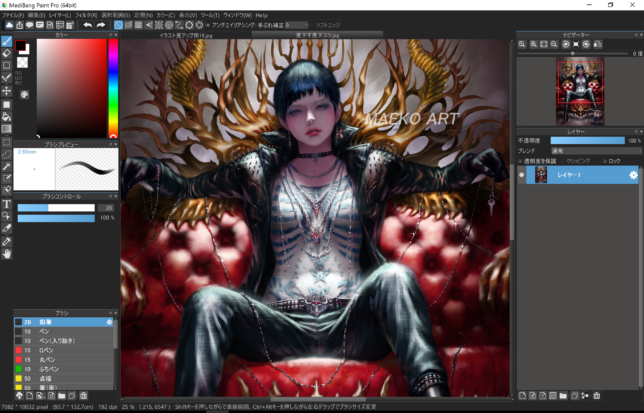
こちらはアイビスペイントとはうってかわって、本格的なデジタルソフトといった趣。
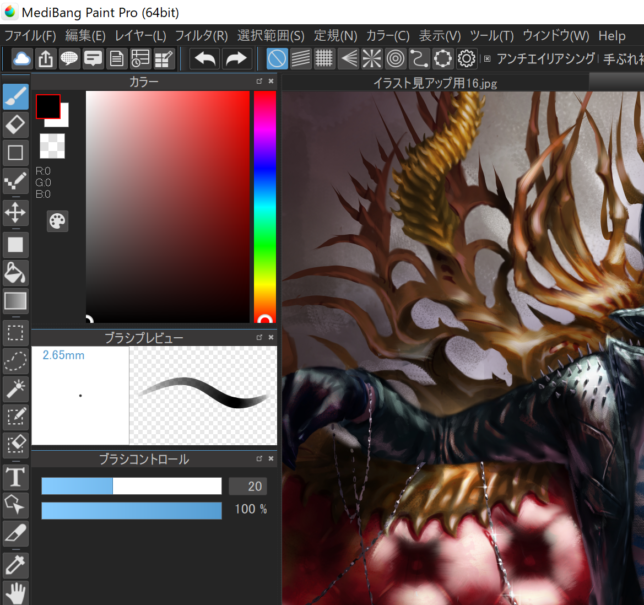
ゴチャゴチャ〜ッと……
「使いこなせるかな〜」とちょっと心配になるとは思いますが、そう思ったなら公式サイトを覗いてみましょう。不安が大いに和らぎますよ
ホームページが超充実
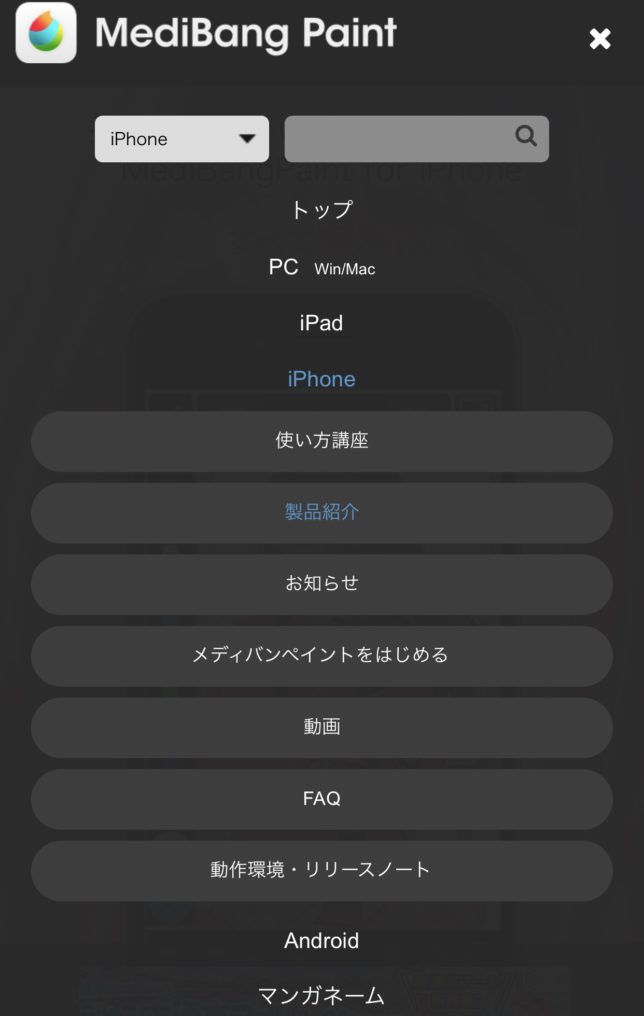
見てもらえれば分かると思いますが、
使い方が初心者にも分かるように「使い方講座」という特設ページにて、しっかりまとめられています。
また、メディバンペイントで描かれたプロの作品例なども掲載されており、「無料ソフトでここまで描けるのか?!」と、思わず使ってみたくなるでしょう。
無料ソフトのホームページがここまでシッカリ作られているのは、メディバンペイントくらいではないでしょうか?
単なる文字の羅列だったり、
見る価値なし...
(ちなみにアイビスペイントのHPも同等に素晴らしいです。)
有料ソフト並みに多機能

機能も十分充実しています。アイビスペイント同様、有料ソフトにも引けをとりません、
マンガを描くための機能(コマ割り機能、豊富なトーンやフォント)も備えています。
あらゆるデバイスに対応
Windows、Mac共に対応しており、
パソコン用ソフト、スマホ用アプリ、タブレット用アプリと幅広く展開していて、ほぼ全てのデバイスで使えるのも嬉しいところです。
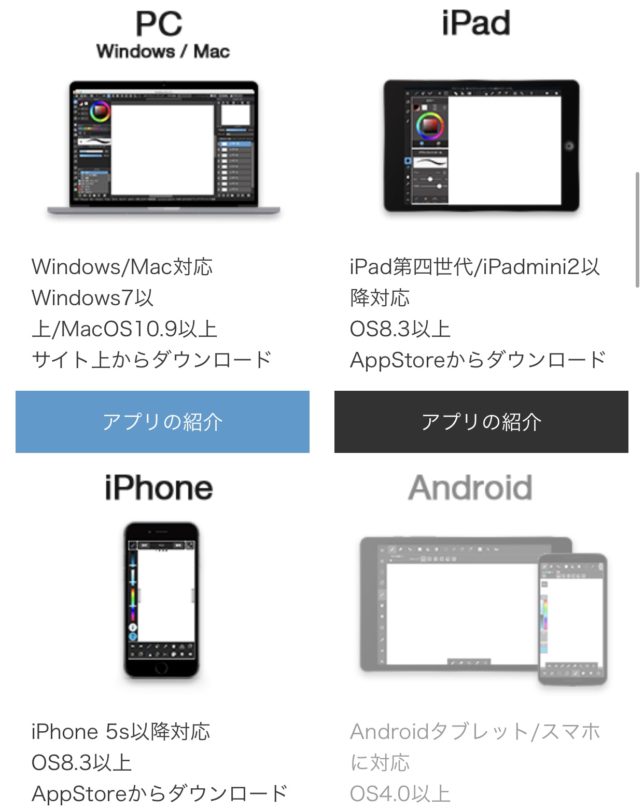
元々はパソコン用に開発されたソフトなので、スマホなど小さな画面で描くよりは本格的に作品作りがしたい人にオススメです。
アップデートも高頻度
不具合対応・機能追加アップデートも精力的に行われています
どことなくクリスタに似ている
インターフェースや、ツールの使い勝手が有料ソフト「clip studio paint(通称クリスタ)」になんとなく似ています、
と僕は思います、
<クリスタの画面↓>
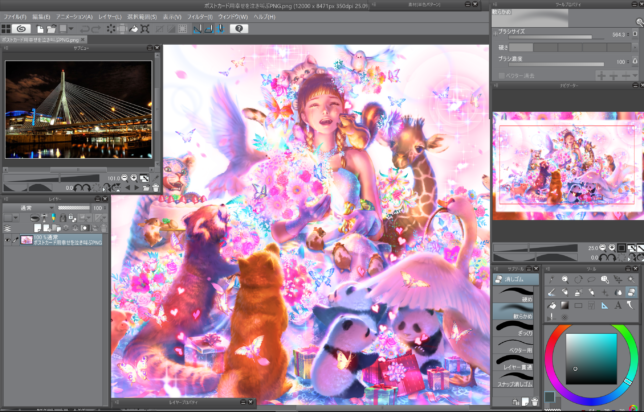
機能面でもクリスタの特徴である「マンガ制作に特化した機能」がありますし……
たぶん開発陣もその辺り意識して作ってるんじゃないかと思います、
なので、メディバンペイントからクリスタへの乗り換えはすんなり出来そうですね、
色々試すのが面倒ならこの2つで決まり??
他にも沢山のソフトがありますが、
とりあえず僕がオススメする無料ソフトは、今紹介したアイビスペイントとメディバンペイントの2つです。
あれもこれもと試すのが面倒なら、まずはこの二つを触ってみるといいでしょう、
- パソコンが苦手だったりデジタルに対して不安が大きいなら→アイビスペイント、
- パソコンを普段から使ってる、ワードやエクセルなどのソフトも使ったことがある、という方には→メディバンペイントが合ってると思います。
では、続いて他のソフトも紹介します。
…とその前に
……………………………………………………
スポンサーリンク
有料ソフトの無料体験版(意外と盲点?)

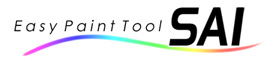
他のソフトを紹介する前に、一つ確認しておきたいことがあります。
使ってみると実感出来るのですが、有料ソフトは無料ソフトに比べてあらゆる点で勝っています。
、流石お金がかかるだけのことはあるのです。
昨今の無料ソフトは有料ソフトなみに多機能ではありますが、高機能かと言うと…正直微妙なんですよね。
一つ一つの機能の性能(描画の美しさ、滑らかさ、効果の度合)、は有料ソフトの方が一枚上手です。
僕はメディバンペイントからクリスタ(clip studio paint)に移行したのですが、その時に線の自然な描き味にとても驚かされたのを覚えています。
「なる程〜、これが有料である理由か!」と
(その時の話は、こちらにまとめてあります)
紙に描く感覚により近く、いやむしろ紙に描くより描きやすいです。ほんとに。
なので無料ソフトで、あれやこれやと迷うよりも、騙されたと思って一度有料ソフトを無料で使ってみるべきです。
高機能すぎて難しい?
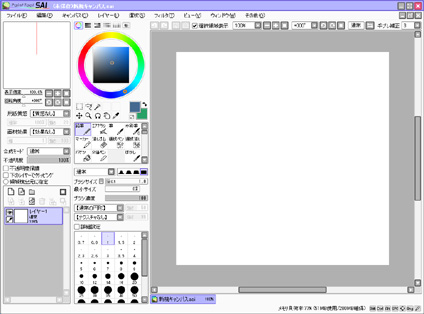 ↑SAIの画面
↑SAIの画面
世間では有料ソフトは高機能すぎてややこしい・使いこなすのが大変などと言われたりしていますが、確かにPhotoshop(フォトショップ)やPainter(ペインター)はそうかも知れません。
ですがクリスタやSAI(サイ)程度ならそれ程でもありません、むしろ有料なだけあって、インターフェースが洗練されていて使いやすく、ストレスを感じません。
さっきもちょっと言いましたが、メディバンペイントが使えるならクリスタも使えます。使い方の難易度(ややこしさ)で言えば同じくらいです.
それなら初めからより快適に描けるクリスタを使った方がいいとは思いませんか?
「お絵かきソフトなんぞにビタ一文払う気はない!」
という固い決意があるのなら無理にとは言いませんが、きっとその滑らかで自然な描き味に「惚れ惚れ」してしまうと思いますよ^_^
有料といえど値段はたった5000円
ちなみにクリスタのお値段は5000円(税込み)です。しかも買い切りです、追加の料金がかかることはありません。
1ヶ月ほど遊んだら飽きてしまうゲームソフトが6〜7000円である事を考えたら、超安いと思います。僕はもう3年以上使っています、
そんな訳で、
クリスタの無料体験版
是非、一度お試しください^_^
では続き↓
有料ソフト4強、値段と特徴は?
話の流れ的にちょうどいいので、有料ソフトについても簡単に紹介しておきますね。
お絵描き用有料ソフトは主に次の4つです。
- Photoshop(フォトショップ)
- Painter(ペインター)
- SAI(サイ)
- Clip Studio Paint(クリップ スタディオ ペイント)
それぞれ紹介します。
Photoshop (フォトショップ)
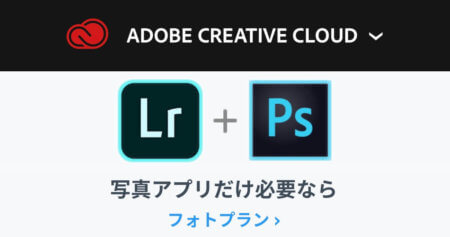
世界基準の最強画像編集ソフト。
ですが、あまりに多機能なため初心者の方がまともに使えるようになるまでにはそれなりに苦労すると思います...
それに使う目的に応じて様々なプランがあってどれを買えばいいのかもよくわかりません、
ちなみにお絵描き目的なら、フォトプランってやつを買えばいいみたいです、
が、値段は月額制……月1000円かかります。
Painter (ペインター)
photoshopのライバル的存在?!
photoshop がどちらかと言うと写真の編集を得意としているのに対して、こちらは絵を描くことに特化したソフト。
アナログ絵師をも納得させるほどの多彩な表現が可能!
ですが価格は…なんと40000円!
SAI (サイ)

オススメソフトとしてクリスタとともによく候補に挙げられるソフトなのですが、実のところ結構微妙なソフトです。
機能的にも不足があるようで、SAI を使っている方は大抵「photshop」と併用しています。
昔は初心者でも使いやすくて値段も安価なソフトがコレしかなかったようですが、クリスタが登場した今となってはあえてSAIを選ぶ理由は見当たりません。
唯一のメリットは動作が軽いこと、スペックの低いPCでもサクサク動いて線の描き味は評判がいいです。
……3800円くらいが妥当だと思います、
(アップデートもあまりされてないようですし…)
clip studio paint (クリスタ)
初心者からプロまで使える高機能ソフト、
ちなみにイラスト投稿サイト「pixiv」では利用率NO.1だそうです、
さらに50校以上の大学や専門学校の授業にも導入されているとか....
品質は折り紙付きということですね、
初心者の方でも起動後すぐにお絵描きを楽しめて、極めれば自作ブラシやテクスチャを作ってphotshopやpainterに匹敵する多彩な表現が出来るようにもなります、
値段はたったの¥5000ー(税込)です。
主な有料ソフトはこの4つです。
ご覧の通りクリスタが一番安価なんです。そして機能的な観点からも初心者にオススメできるのは実質クリスタだけです。
僕もこの3年間ずっと愛用していますので、自信をもってオススメします。
描き心地や上位モデル「クリスタEX」についてはこちらの記事にまとめています↓
デジタルイラストやるならオススメソフトはクリスタで決まり?!無料ソフトでは叶わないサイコ~の描き心地!![]()
参考にしてください。
では続き↓、ほかにも良さそうな無料ソフトがあったので紹介します
ジャンプPAINT
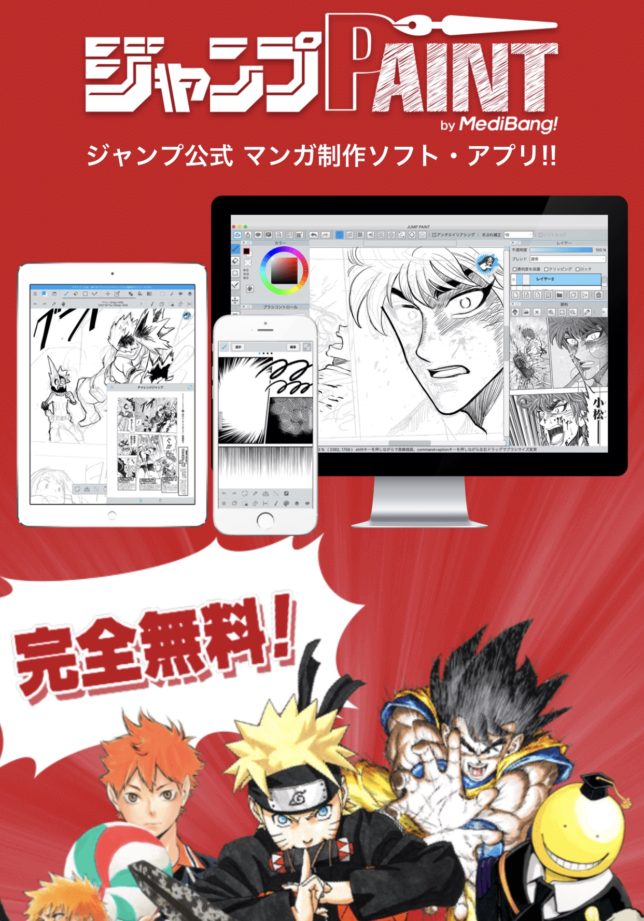
メディバンペイントの開発元と漫画雑誌少年ジャンプの集英社がタッグを組んで開発したソフトです。
特に、漫画家を目指す人にはたまらない内容となっています。
主な特徴としては、
漫画を描くための機能が充実
- 90種類以上の多彩なブラシ、800種以上のトーンが使い放題。
- 面倒なコマ割りが簡単にできる「コマ割り機能」。
- マンガ用フォントが50種類以上使える。
- また効果音も素材として利用出来るようです、
<フォント一例↓>
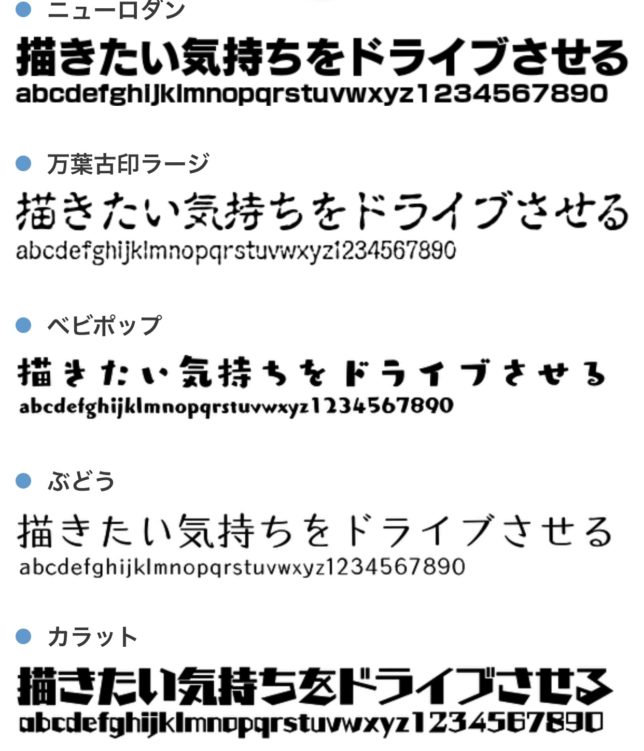
プロの作品を基に漫画制作の極意が学べる
歴代のジャンプ作品を見本に漫画制作のイロハが学べる講座「チャレンジジャンプ」搭載。
また、ジャンプ編集部による「漫画賞講座」でストーリーやキャラクター、台詞(ネーム)の作り方も勉強できます。

少年ジャンプルーキーと連携
このソフトで描いた自作漫画をそのまま「ルーキー賞(新人漫画賞みたいなもの)」に応募できます。
原稿の輸送費もかからず、気軽にドンドン応募出来るので漫画制作も捗りそうですね^_^
少年ジャンプルーキーとは?:ジャンプ編集部が運営する漫画投稿・公開サービス
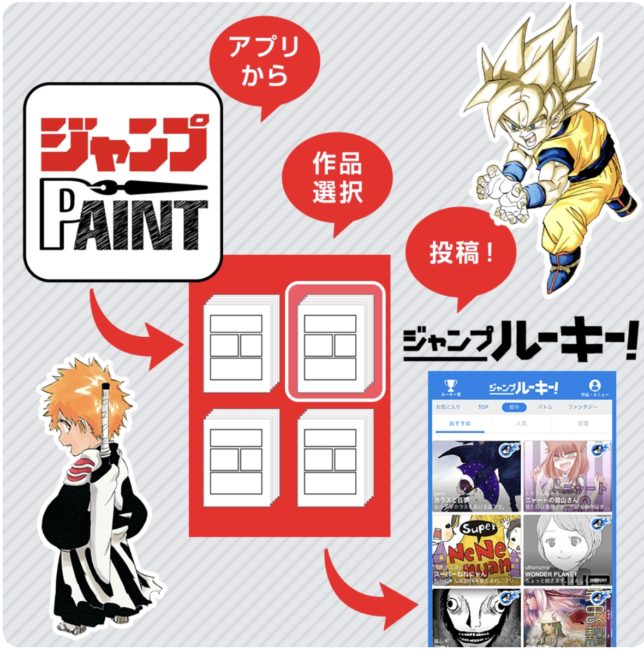
またインターフェース、使い方は基本的にメディバンペイントと共通なので高機能ながら初心者でも使いやすく、スマホ、タブレット、パソコンあらゆるデバイスでも使用できます。
漫画家を目指している人にはワクワクしてくる要素が盛り沢山ですね!
僕が個人的にオススメするソフトは以上です。
(以下で紹介するソフトについては簡単な説明のみになります、メディバンペイントやアイビスペイントを差し置いてオススメする理由が正直ないので…,…)
その他のソフト
firealpaka(ファイアアルパカ)
これもメディバンペイントと同じ開発元のソフト。
メディバンペイントの漫画を描くための機能(コマ割り機能・トーン機能)を取り外し、お絵描きのみに特化したシンプルなバージョンです。
メディバンペイントの下位バージョン的なモノと思って貰えればいいかと思います。
使い勝手はメディバンペイント同様とても使い易いですが、どうせならより多機能で改良版であるメディバンペイントを使った方が良いかと思います。
AzPainter2(アズペインター)
インストール不要のソフト、USBに入れて持ち運べます。(容量は500KBほど)
とにかく軽い動作と過度な機能を求めず、シンプルにまとまったインターフェース・操作性が売り。
(一説には、その軽い描き味は、有料ソフトSAIにも匹敵すると言われているとか)
ですが、シンプルゆえに「投げ輪ツール」や「キャンパス回転」などの機能がないなど欠点も。
(投げ縄ツールはあったほうが良いかな、と個人的には思います…)
pixia(ピクシア)
ペイントソフトとしての機能を十分に備えており、また20年前からある老舗ソフトなので使用者はかなり多い模様、
(ちなみにpixivでの使用者数は無料ソフトの中では第1位。)
使い方講座もあるので初心者でも安心?
ですが、細い線の描画能力に多少の難があるようで、線画には向いてないとの声も。
pictbear(ピクトベアー)
シンプルで使いやすいインターフェース、
Windowsに付属しているお絵描きツール「ペイント」に似ているため、初心者でも簡単に使うことができる。
こちらも綺麗な線を引くのにはあまり向いていないようです、
(現在は開発が終了していますが、ダウンロードは可能。)
gimp(ジンプ、ギンプ)
無料とは思えない程の多機能かつ高性能な画像編集ソフト。
「これがあればphotoshop なんていらない、」と豪語するユーザーも多数いるとか、
ですが、イラスト・漫画制作よりも写真の編集・加工を得意とし、また操作性やインターフェースに若干の癖があり、なお非常に多機能なため使いこなすのには「慣れ」が必要と言われています。
そのため初心者がお絵描き目的に使う場合は、あまりオススメできません、
他にもたくさん…
もうキリがないので名前だけ列挙しときます…
- Paint.NET
- Inkscape
- Krita
- Hyper-Paint
- ArtRage Starter Edition…
などなど
まだまだあります……
どんだけ…
まとめ

使ってみたいソフトがありましたか?
結論としては、
- デジタルに不安を感じている人は、
→アイビスペイント - そうでもない方は
→メディバンペイント - 有料ソフトもちょっと気になる
→男は黙って、無料体験版ダウンロード! - 有料でも問題ない場合は、
→クリスタ一択!CLIP STUDIO PAINT PRO
がオススメの4コースです!
それでは良きデジ絵ライフを^_^
………………………………………………………
スポンサーリンク
オススメお絵描きソフト
CLIP STUDIO PAINT PROオススメ液タブ
Kamvas Pro24 (4K) 超美麗液タブhuionのKamvas Pro24 (4K)レビュー
超美麗液タブhuionのKamvas Pro24 (4K)レビュー
オススメお絵描き中BGM